Việc mua một chiếc iPad không chỉ dừng lại ở chi phí cho máy tính bảng – cuộc “chi tiêu” thực sự bắt đầu với các phụ kiện đi kèm. Với mức giá từ 269 USD đến 349 USD cho bàn phím Apple Magic Keyboard dành cho iPad, đây là một khoản đầu tư không nhỏ mà tôi không sẵn lòng chi trả. Chính vì lẽ đó, tôi đã bỏ qua các tùy chọn bàn phím của Apple và quyết định lựa chọn một giải pháp thay thế với chi phí chỉ 160 USD.
Logitech Flip Folio: Lựa Chọn Thay Thế Xuất Sắc Cho iPad
Logitech từ lâu đã khẳng định mình là một trong những nhà sản xuất phụ kiện bên thứ ba hàng đầu cho các sản phẩm của Apple. Thậm chí, Apple còn bán các bàn phím iPad của Logitech, như Combo Touch, trên website và tại các cửa hàng Apple Store. Vào tháng 6 năm 2025, nhà sản xuất này đã công bố một sản phẩm mới trong dòng bàn phím của mình: Flip Folio – chính là lựa chọn mà tôi đã quyết định dùng thử. Sau vài tuần sử dụng, Flip Folio đã nhanh chóng trở thành một trong những phụ kiện iPad yêu thích của tôi.
Tôi đã từng trải nghiệm các mẫu bao da bàn phím iPad của Apple trước đây. Chiếc bàn phím Logitech này đã khắc phục mọi vấn đề mà tôi từng gặp phải với sản phẩm của Apple, đồng thời có mức giá chỉ bằng gần một nửa. Flip Folio có hai phiên bản: một dành cho các mẫu iPad Air và iPad Pro 11 inch, và một dành cho các mẫu 13 inch. Phiên bản 11 inch có giá 159,99 USD, trong khi phiên bản 13 inch đắt hơn 20 USD do kích thước lớn hơn.
Ngoài việc có giá thành rẻ hơn đáng kể so với bất kỳ sản phẩm nào của Apple, điểm khiến Flip Folio đáng giá là thiết kế được tối ưu hóa một cách thông minh cho việc sử dụng hàng ngày. Có những ngày, tôi làm việc tại thư viện trường đại học. Vào những ngày khác (lười biếng hơn), tôi làm việc tại nhà, ngồi trên chiếc ghế sofa thoải mái. Với các tùy chọn bàn phím của Apple, bạn chỉ có thể sử dụng bàn phím khi iPad được dựng lên (giống như chế độ laptop).
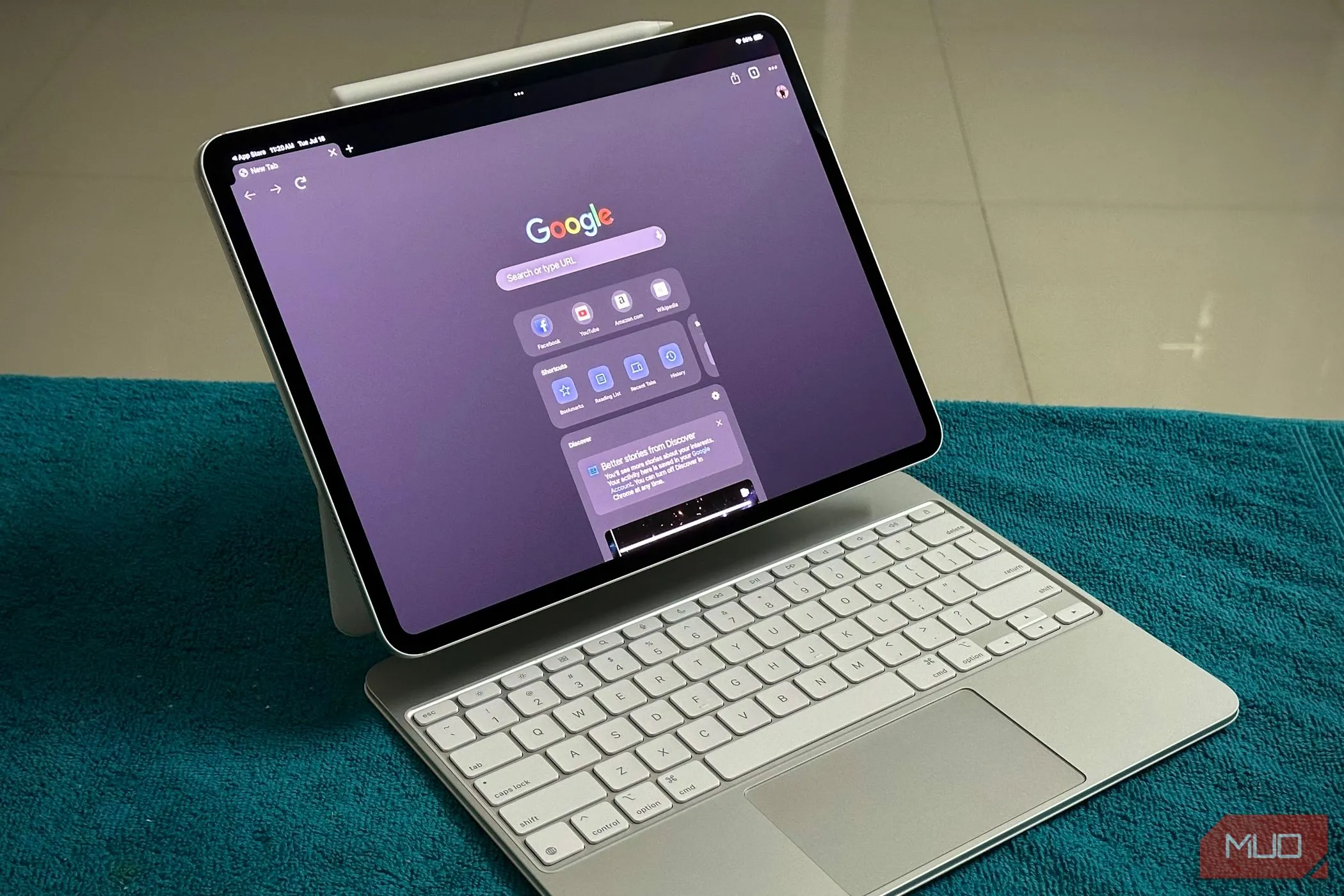 Màn hình iPad Pro hiển thị trình duyệt Google Chrome khi gắn vào bàn phím Apple Magic Keyboard, minh họa hạn chế về góc độ sử dụng.
Màn hình iPad Pro hiển thị trình duyệt Google Chrome khi gắn vào bàn phím Apple Magic Keyboard, minh họa hạn chế về góc độ sử dụng.
Mặc dù điều này phù hợp với những người chỉ gõ phím trên bàn hoặc mặt phẳng, nhưng nó hoàn toàn không lý tưởng cho các thiết lập mà iPad nằm trên đùi bạn hoặc thậm chí trên giường. Flip Folio tách biệt vỏ bảo vệ iPad và bàn phím Bluetooth, có nghĩa là bạn có thể đặt iPad ở bất cứ đâu bạn muốn trong khi vẫn giữ bàn phím ở vị trí tự nhiên của tay.
Bạn có thể nghĩ rằng có rất nhiều bàn phím Bluetooth không dây có thể làm được điều tương tự. Thực tế, bàn phím Logitech Pebble Keys 2 K380s mà tôi đã sử dụng trong nhiều năm là một ví dụ điển hình về sự linh hoạt này.
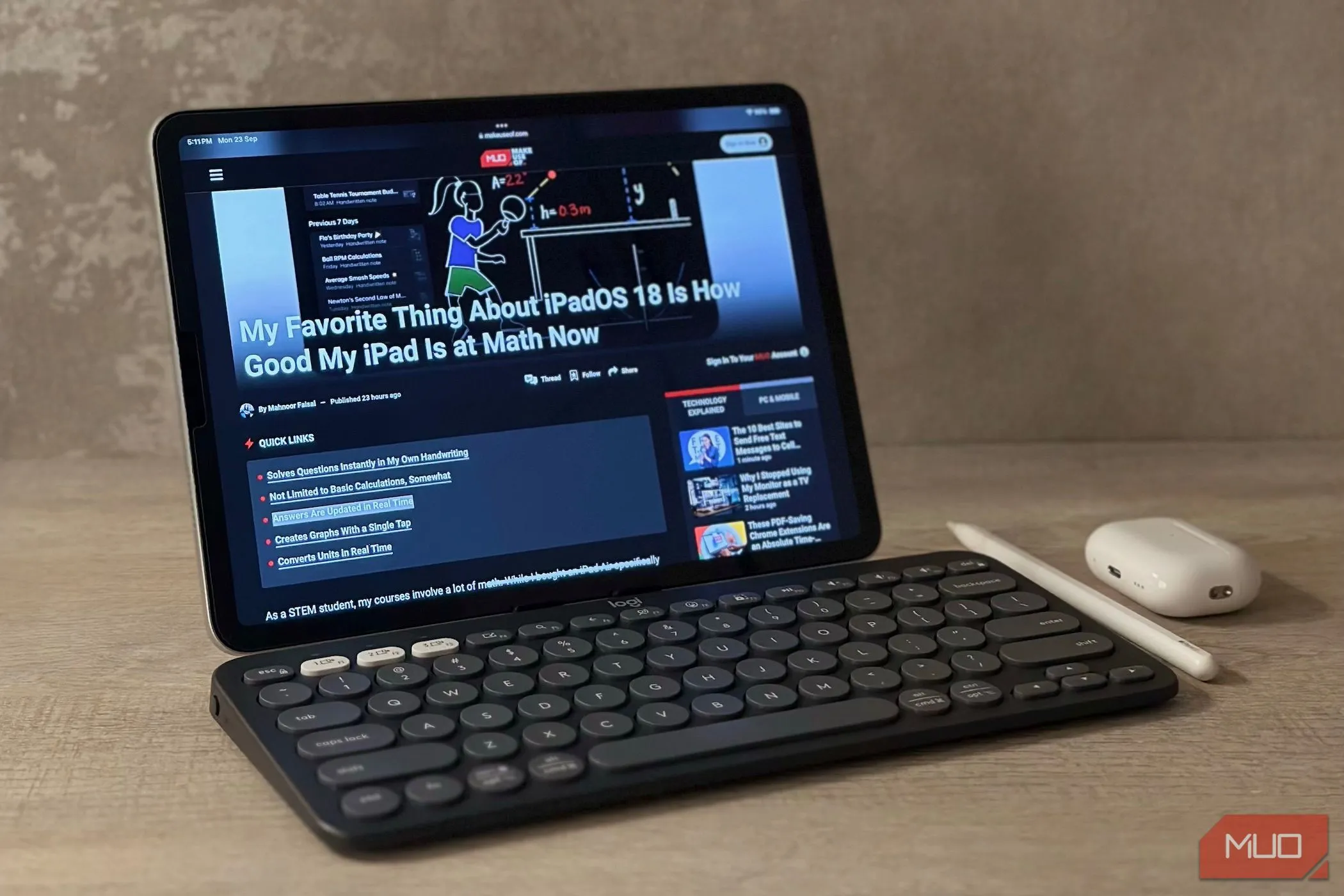 Bộ phụ kiện công nghệ trên bàn gồm iPad, Apple Pencil, bàn phím Logitech Pebble Keys 2 K380s và tai nghe AirPods, thể hiện tính di động và đa năng.
Bộ phụ kiện công nghệ trên bàn gồm iPad, Apple Pencil, bàn phím Logitech Pebble Keys 2 K380s và tai nghe AirPods, thể hiện tính di động và đa năng.
Nhưng điều làm nên sự khác biệt của Flip Folio là nó được thiết kế như một bộ sản phẩm tất cả trong một. Khi bạn không sử dụng bàn phím, nó sẽ gắn từ tính vào một ngăn được tạo sẵn ở mặt sau của bao da. Điều này có nghĩa là bàn phím sẽ không bị lộn xộn trong ba lô của bạn khi không sử dụng. Bao da cũng cung cấp khả năng bảo vệ mặt trước và sau cho iPad, cùng với chân đế đa góc có thể điều chỉnh.
Điểm duy nhất tôi chưa hài lòng với bao da là có một vết gấp nhỏ khi dựng máy lên, nhưng đó là một phần cố ý của thiết kế và giúp hỗ trợ chân đế có thể điều chỉnh. Vì nó không ảnh hưởng đến khả năng sử dụng và hầu như không đáng chú ý trong quá trình sử dụng hàng ngày, nên tôi không coi đó là một vấn đề lớn.
Phím Tắt Chuyên Biệt iPadOS: Nâng Tầm Trải Nghiệm
Điều tôi luôn cảm thấy kỳ lạ về các bàn phím iPad của Apple là mặc dù chúng được thiết kế riêng cho iPad, đôi khi chúng lại giống như bàn phím Mac bị ép buộc phải hoạt động với iPad. Cả Magic Keyboard và Smart Keyboard Folio đều có bố cục bàn phím gần như giống hệt MacBook, bao gồm các phím Control, Option, Shift và Command.
Thực tế là, những phím này không thực sự hữu ích nhiều khi bạn sử dụng iPad. Và xét rằng nhiều người dùng iPad chưa bao giờ sử dụng MacBook, việc sử dụng bàn phím với các phím đặc trưng của Mac có thể gây khó hiểu và phức tạp không cần thiết.
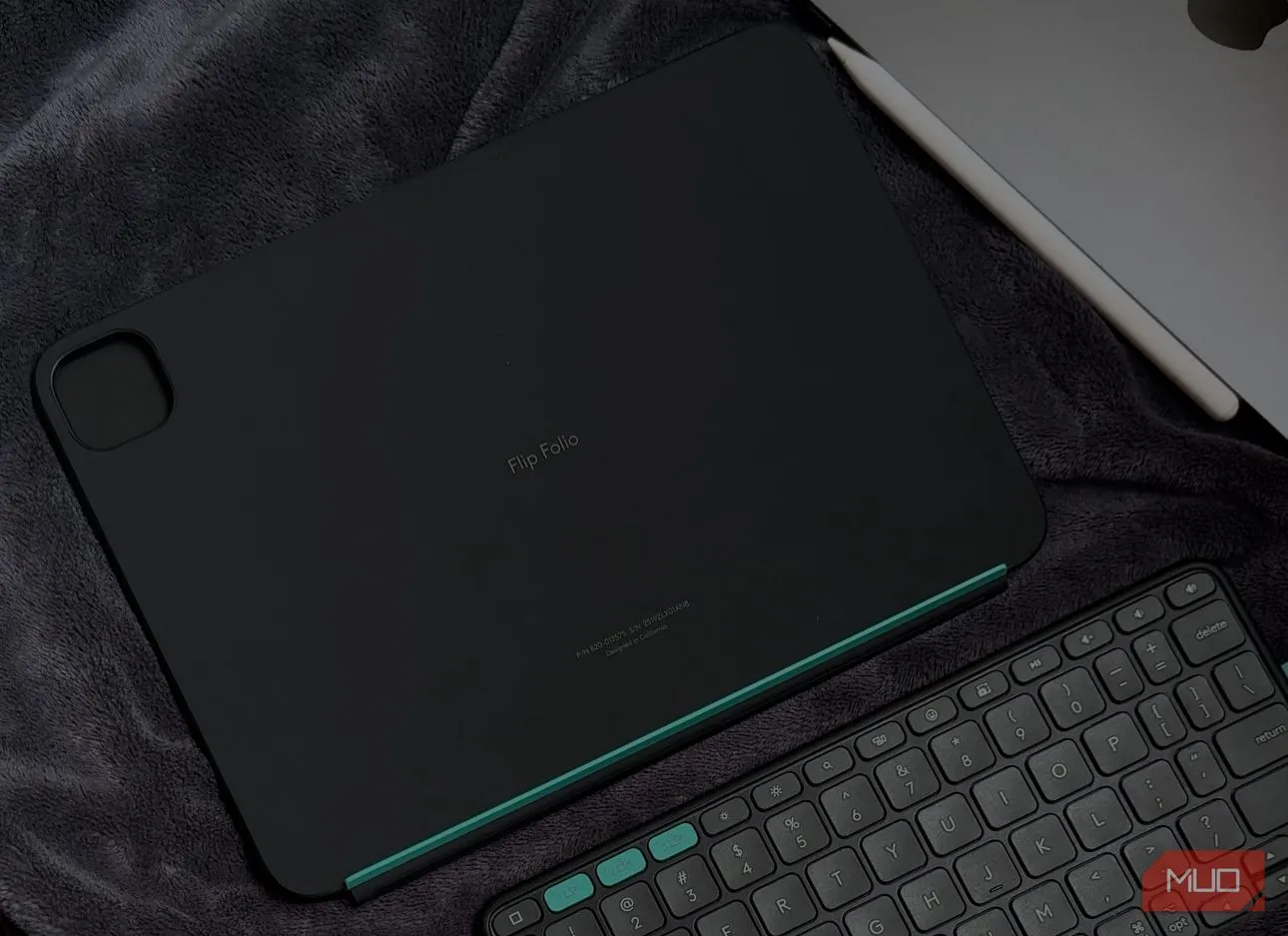 Bàn phím Logitech Flip Folio được đặt trên chăn cạnh iPad, minh họa các phím tắt iPadOS chuyên dụng và khả năng sử dụng linh hoạt ở nhiều môi trường.
Bàn phím Logitech Flip Folio được đặt trên chăn cạnh iPad, minh họa các phím tắt iPadOS chuyên dụng và khả năng sử dụng linh hoạt ở nhiều môi trường.
May mắn thay, giống như Pebble Keys, Logitech Flip Folio có một vài phím tắt chuyên biệt cho iPadOS thay vì các phím chức năng tiêu chuẩn mà Magic Keyboard cung cấp.
Flip Folio có bốn phím chuyên biệt cho iPadOS: một phím để mở Spotlight Search, một phím khác để chuyển đổi giữa các ứng dụng, một phím thứ ba để mở Trình chọn biểu tượng cảm xúc (Emoji Picker), và sau đó là phím yêu thích của tôi: một phím để chụp ảnh màn hình. Điều này có nghĩa là thay vì phải nhấn Command + Shift + 3 (điều không mấy dễ dàng trên một bàn phím nhỏ gọn), tôi có thể thực hiện thao tác này chỉ bằng một phím bấm.
Khả Năng Chuyển Đổi Đa Thiết Bị Liền Mạch
Tôi hiếm khi làm việc chỉ với một thiết bị cùng lúc. Thông thường, tôi sử dụng cả iPad và MacBook đồng thời, và tôi luôn chuyển đổi giữa các tab. Nhiều lần, tôi sử dụng MacBook làm màn hình mở rộng cho iPad, và việc phải chuyển đổi giữa việc gõ trên bàn phím Bluetooth của iPad và bàn phím của MacBook trở thành một rắc rối.
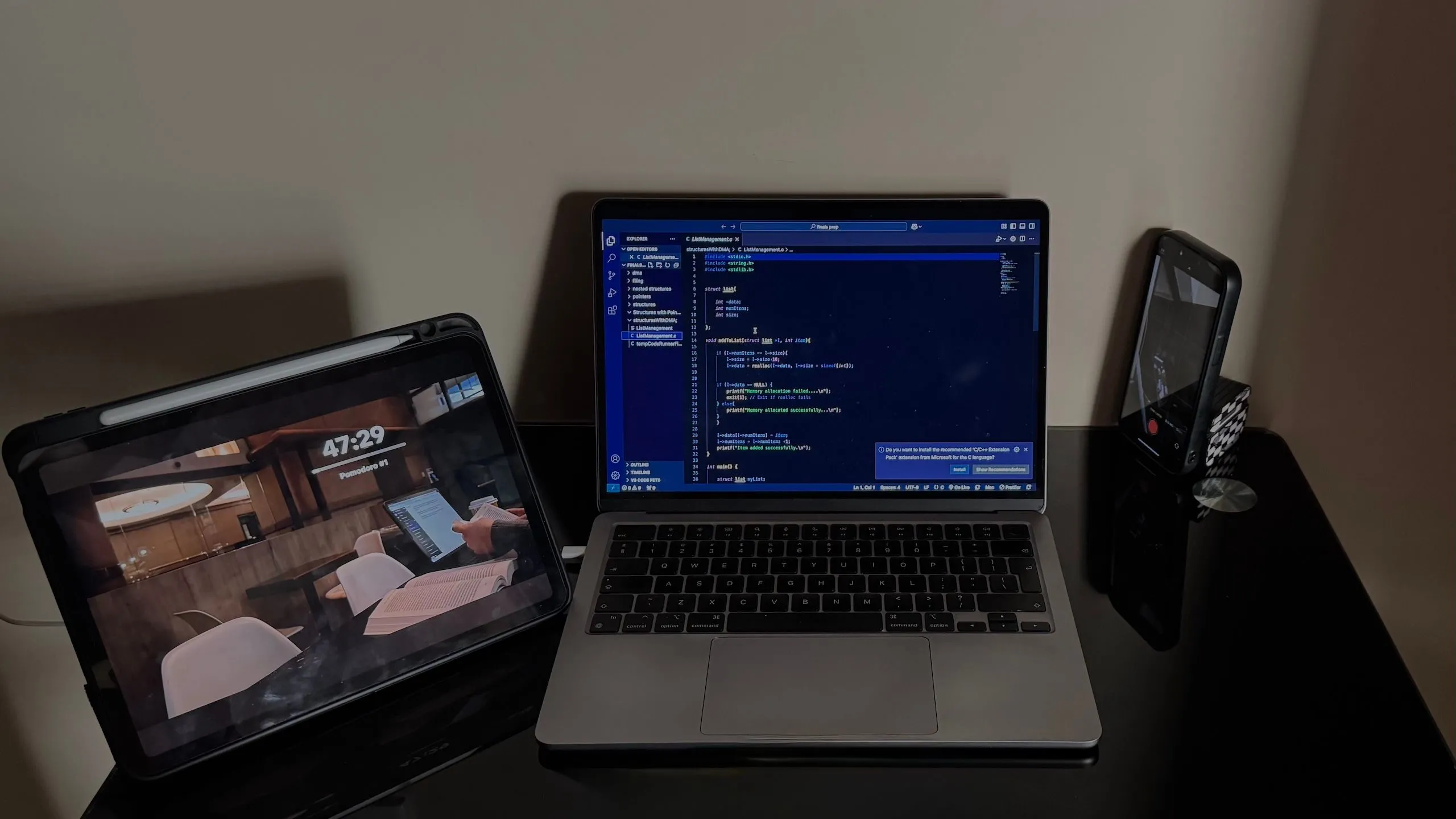 Bàn làm việc với iPad, iPhone và MacBook, minh họa khả năng kết nối và chuyển đổi dễ dàng giữa nhiều thiết bị của bàn phím Logitech Flip Folio.
Bàn làm việc với iPad, iPhone và MacBook, minh họa khả năng kết nối và chuyển đổi dễ dàng giữa nhiều thiết bị của bàn phím Logitech Flip Folio.
Giống như nhiều bàn phím Logitech khác, Flip Folio có các nút Easy-Switch cho phép bạn chuyển đổi giữa tối đa ba thiết bị chỉ bằng một lần nhấn. Mặc dù tôi thường chỉ sử dụng tính năng này cho hai thiết bị (iPad và MacBook), tôi cũng đã kết nối nó với iPhone của mình!
Tôi có thể chuyển từ việc gõ một bài viết trên iPad sang trả lời email trên MacBook chỉ trong vài giây, mà không cần phải ngắt kết nối hoặc kết nối lại thủ công bất cứ thứ gì. Bạn cũng không bị giới hạn chỉ với các thiết bị Apple. Miễn là thiết bị của bạn hỗ trợ bàn phím Bluetooth, Flip Folio sẽ hoạt động tốt – dù là với laptop Windows, máy tính bảng Android hay thậm chí là TV thông minh.
Giá Trị Vượt Trội So Với Bàn Phím Apple Magic Keyboard
Dù bạn mua bàn phím iPad giá 10 USD từ Temu hay loại đắt nhất mà bạn có thể tìm thấy, tất cả những gì bạn thực sự làm với một chiếc bàn phím là gõ. Hiện tại có bốn loại bàn phím iPad khác nhau mà bạn có thể mua trực tiếp từ website của Apple:
- iPad Magic Keyboard cho iPad Air 11 inch, giá 269 USD
- Magic Keyboard cho iPad Air 13 inch, giá 319 USD
- Magic Keyboard cho iPad Pro 11 inch, giá 299 USD
- Magic Keyboard cho iPad Pro 13 inch, giá 349 USD
Vì tôi sở hữu iPad Air 11 inch, phiên bản mà tôi cần sẽ có giá 269 USD. Cách duy nhất tôi có thể biện minh cho việc chi tiêu số tiền lớn như vậy khi Flip Folio chỉ có giá 160 USD là nếu bàn phím của Apple thực sự có gì đó đột phá mà Flip Folio không có. Nhưng thực tế là nó không có gì đặc biệt đến vậy. Thậm chí, xét rằng nó không có các phím chuyên biệt cho iPadOS, không nhỏ gọn, yêu cầu một vị trí cụ thể để sử dụng, chỉ có thể dùng để gõ trên iPad của bạn, và có giá đắt hơn 109 USD, thật khó để thấy được giá trị của nó.
Không có bất kỳ điều gì bạn không thể làm trên Flip Folio mà bạn có thể làm trên bàn phím 269 USD của Apple. Trừ khi bạn coi việc trả nhiều tiền hơn là một tính năng (tôi thì không).
Đa Dạng Màu Sắc: Cá Nhân Hóa Phong Cách Của Bạn
Lãng mạn hóa mọi khía cạnh trong cuộc sống là cách tôi vượt qua tất cả. Và tôi sử dụng công nghệ để lãng mạn hóa cuộc sống của mình vì một phần lớn thời gian trong ngày của tôi xoay quanh nó. Một trong những cách dễ nhất để làm điều này là tạo ra một thiết lập bàn làm việc sạch sẽ, ấm cúng và thẩm mỹ – loại thiết lập khiến bạn muốn ngồi xuống và hoàn thành công việc.
Một điểm cộng đáng yêu là luôn có thể chụp một bức ảnh kiểu Pinterest để đăng lên Instagram Story của tôi!
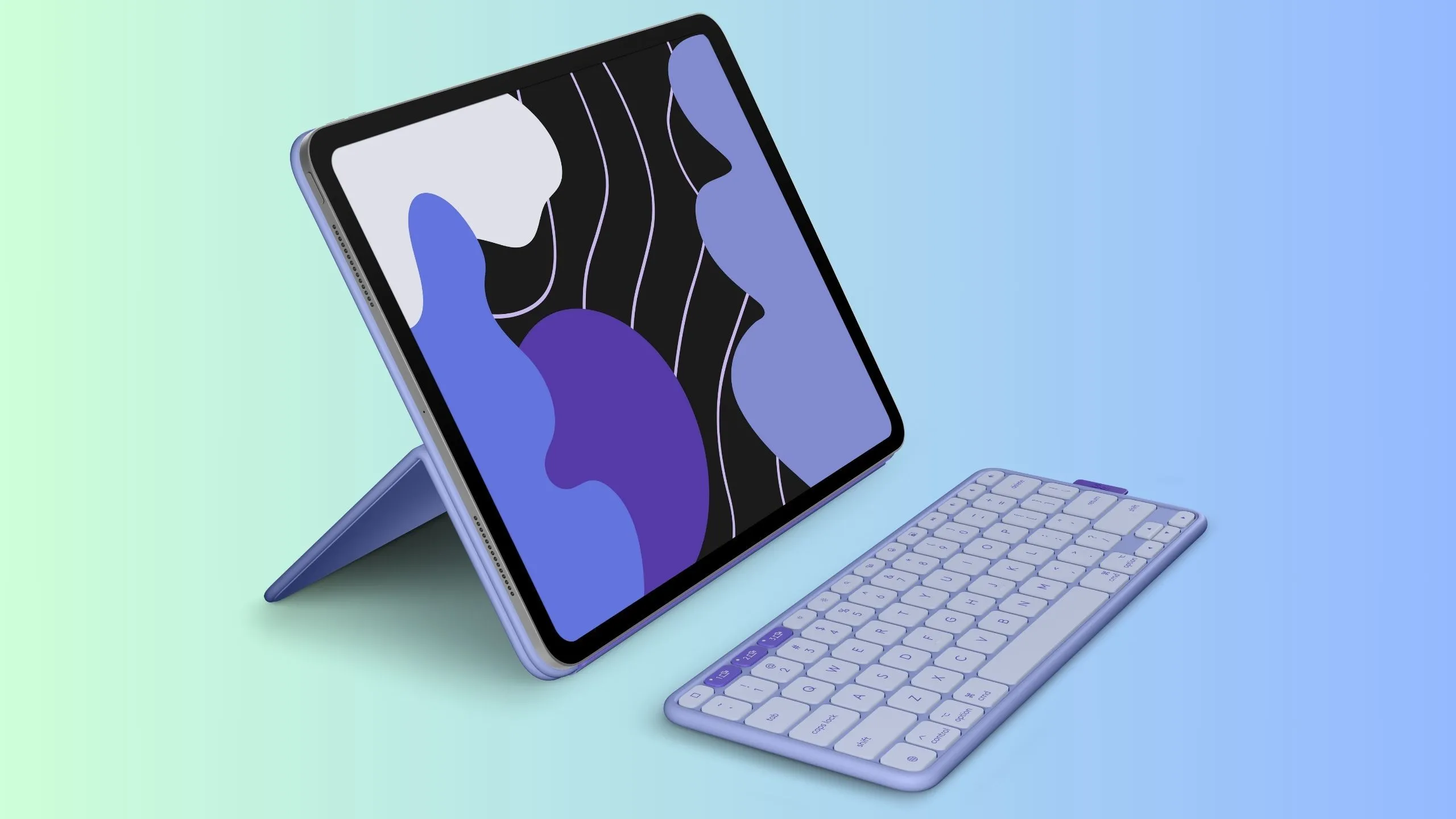 Bàn phím Logitech Flip Folio màu Lilac (tím nhạt) nổi bật, thể hiện sự đa dạng lựa chọn màu sắc cá tính cho người dùng iPad.
Bàn phím Logitech Flip Folio màu Lilac (tím nhạt) nổi bật, thể hiện sự đa dạng lựa chọn màu sắc cá tính cho người dùng iPad.
Bàn phím iPad của Apple thường chỉ có hai tùy chọn màu sắc: đen và trắng. Và trong khi đen và trắng là những lựa chọn vượt thời gian mà bạn không bao giờ sai lầm, bạn cần tìm đến các bàn phím bên thứ ba nếu muốn thứ gì đó thêm cá tính cho thiết lập của mình. Đó là một lý do nữa khiến Flip Folio hoàn hảo với tôi.
Mặc dù hiện tại chỉ có màu Graphite trên toàn cầu và màu Black ở Bắc Mỹ, Logitech sẽ ra mắt phiên bản Pale Gray và Lilac vào tháng 9 năm 2025 tại một số khu vực chọn lọc. Một màu Sand cũng sẽ có mặt độc quyền ở Bắc Mỹ cùng tháng đó.
Tôi đang sử dụng màu Graphite, nhưng tôi đã chắc chắn chọn màu Lilac nếu nó có sẵn. Một thiết lập với tông màu pastel nhẹ nhàng thực sự rất khác biệt.
Ngoài lý do “đó là Apple”, không có lý do gì để chọn bàn phím đắt tiền của Apple thay vì Flip Folio. Bạn vẫn nhận được trải nghiệm gõ phím cốt lõi tương tự, tính linh hoạt cao hơn, các phím tắt iPadOS thực tế, khả năng kết nối đa thiết bị, và thậm chí là các tùy chọn màu sắc thêm cá tính cho thiết lập của bạn – tất cả đều với mức giá rẻ hơn rất nhiều.
Trừ khi bạn quá gắn bó với logo Apple, thì Flip Folio rõ ràng là lựa chọn hợp lý hơn.


